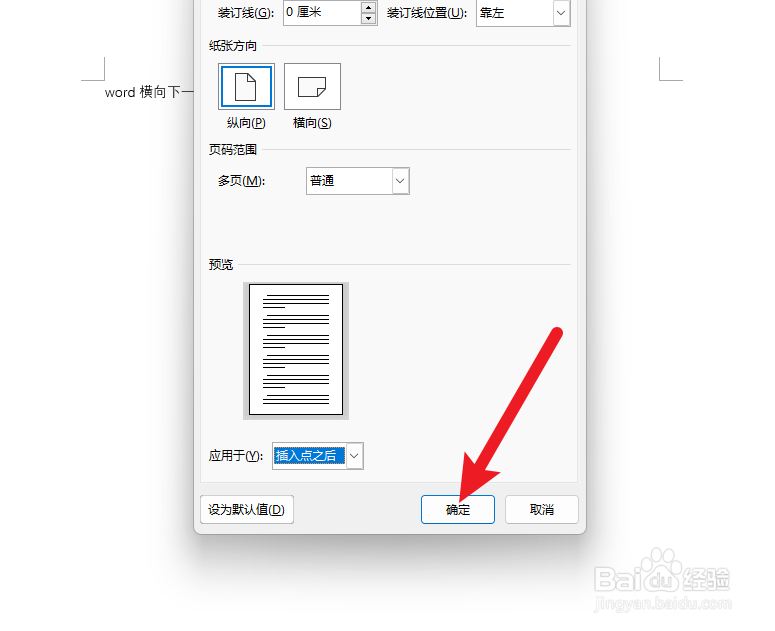1、选择设置点选择设置下页纵向的设置点。
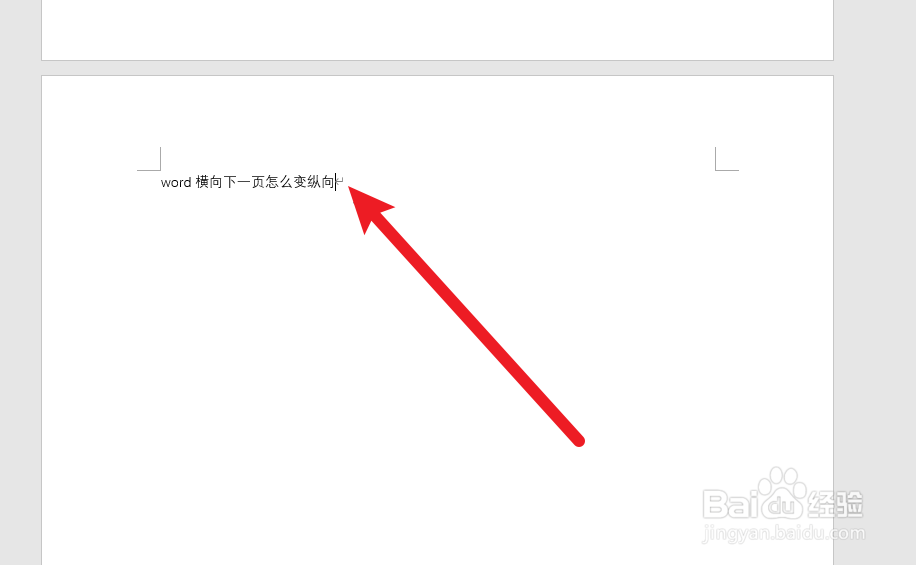
2、点击布局选项点击菜单栏中的【布局】选项。
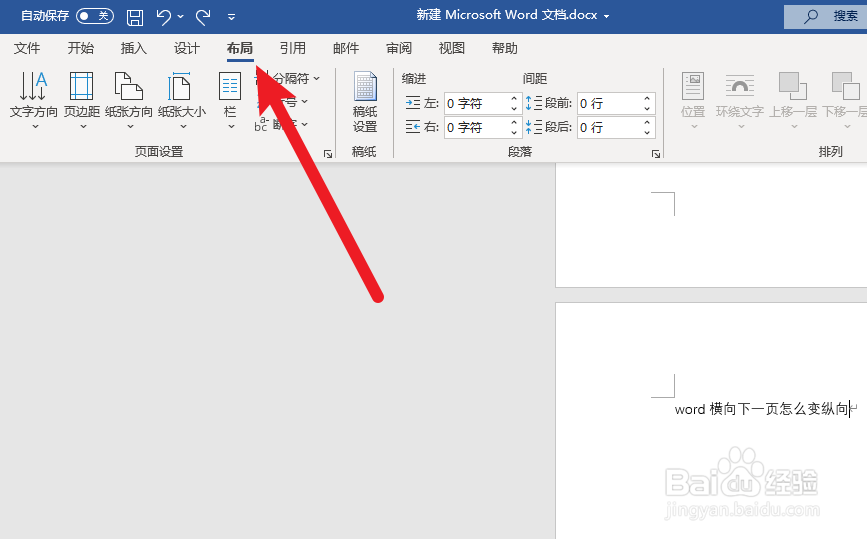
3、点击页面设置选项点击选择工具栏的【页面设置】选项。
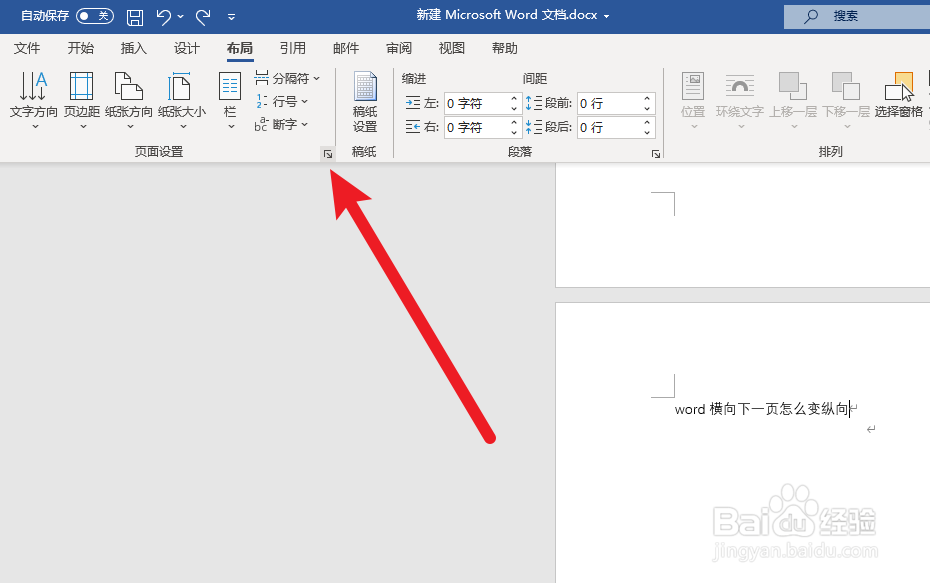
4、选择纵向选项点击选择设置界面的【纵向】选项。
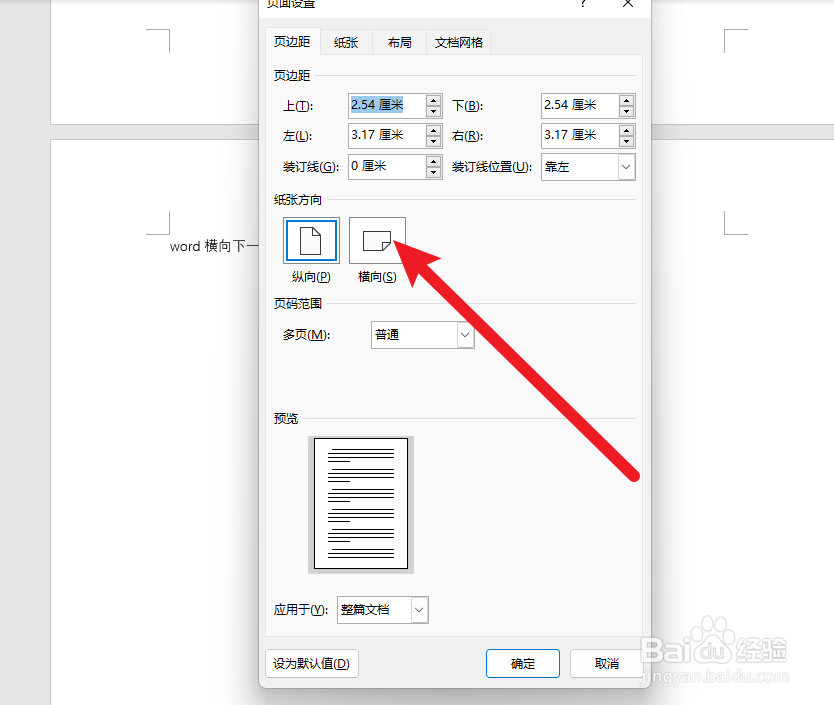
5、设置插入点以后将应用于设置成【插入点以后】选项。
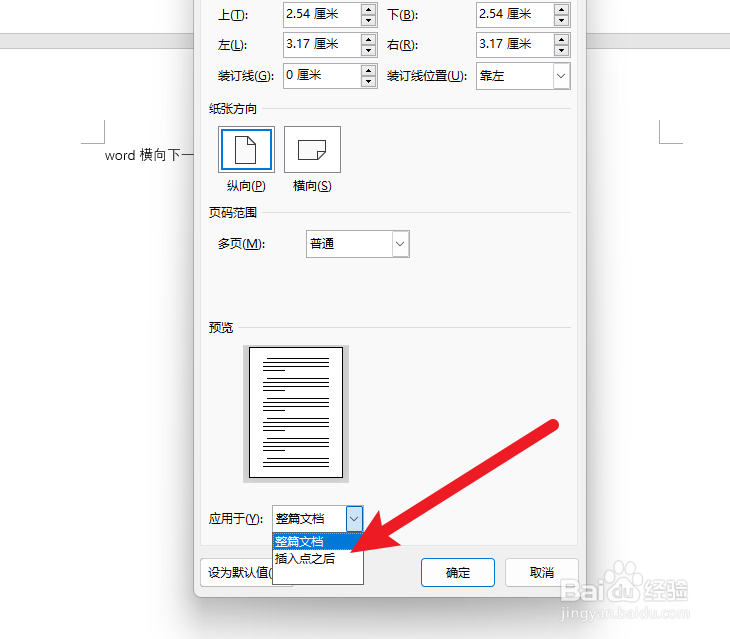
6、点击确定按钮点击界面下方的【确定】按钮完成设置。
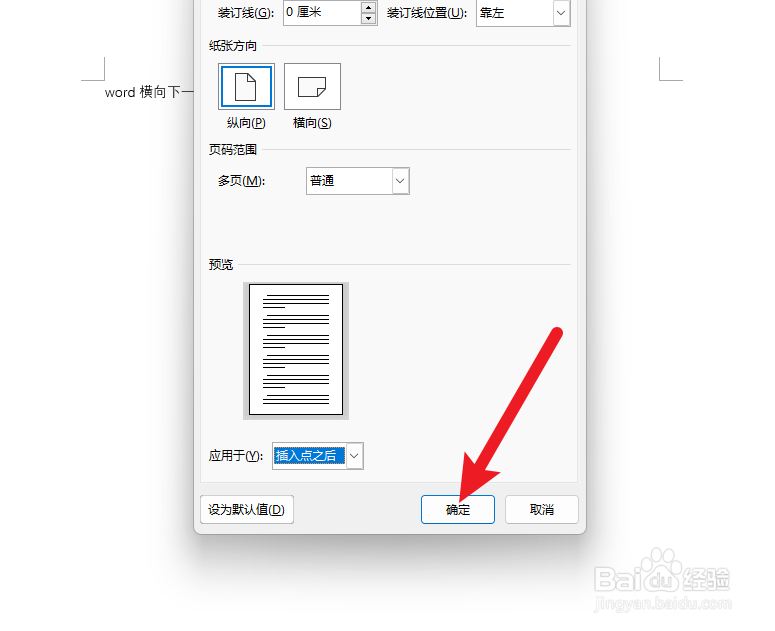
1、选择设置点选择设置下页纵向的设置点。
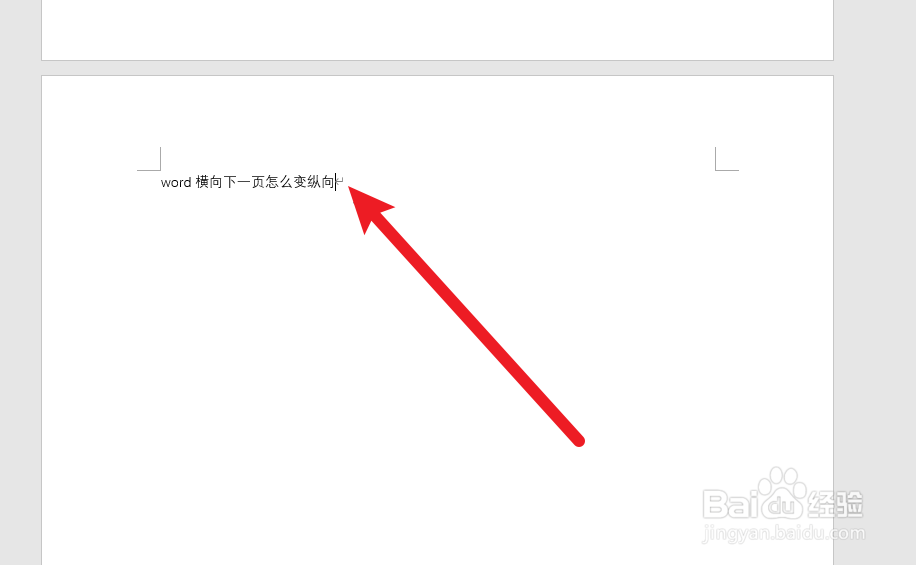
2、点击布局选项点击菜单栏中的【布局】选项。
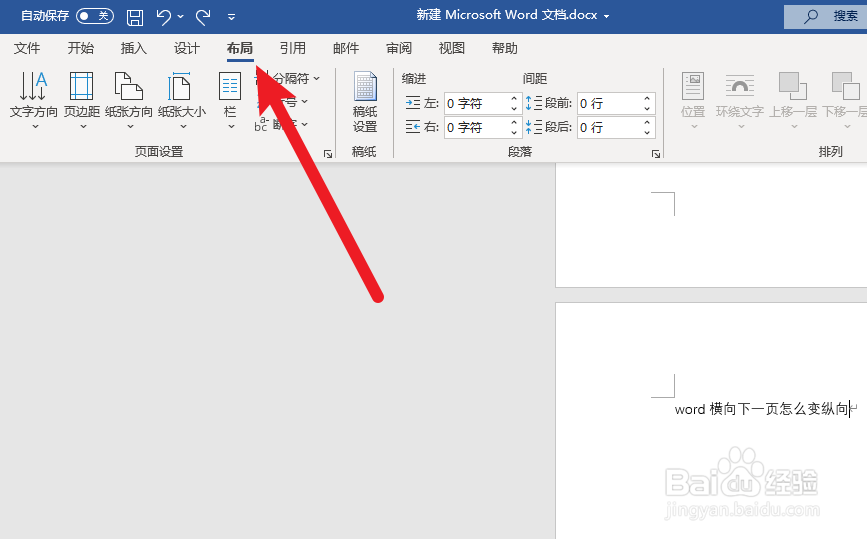
3、点击页面设置选项点击选择工具栏的【页面设置】选项。
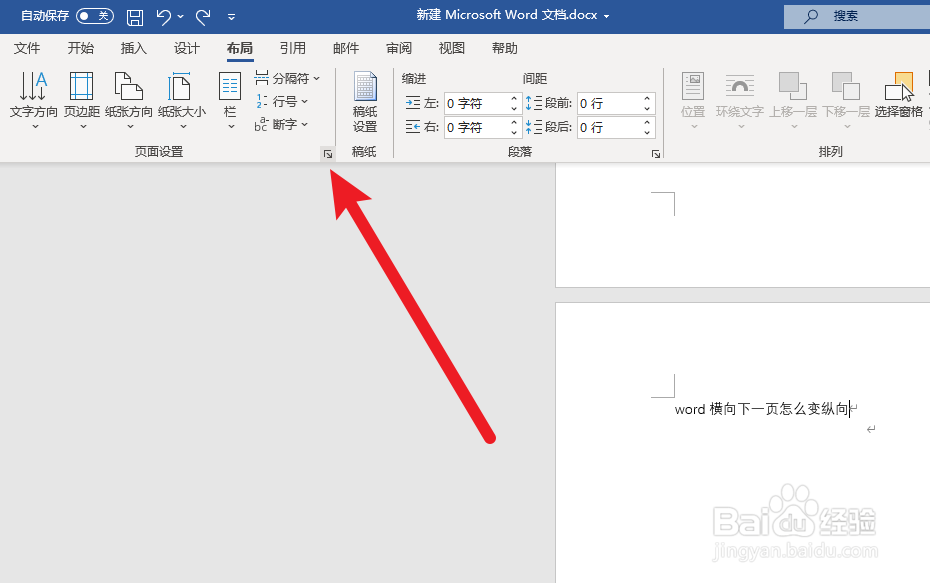
4、选择纵向选项点击选择设置界面的【纵向】选项。
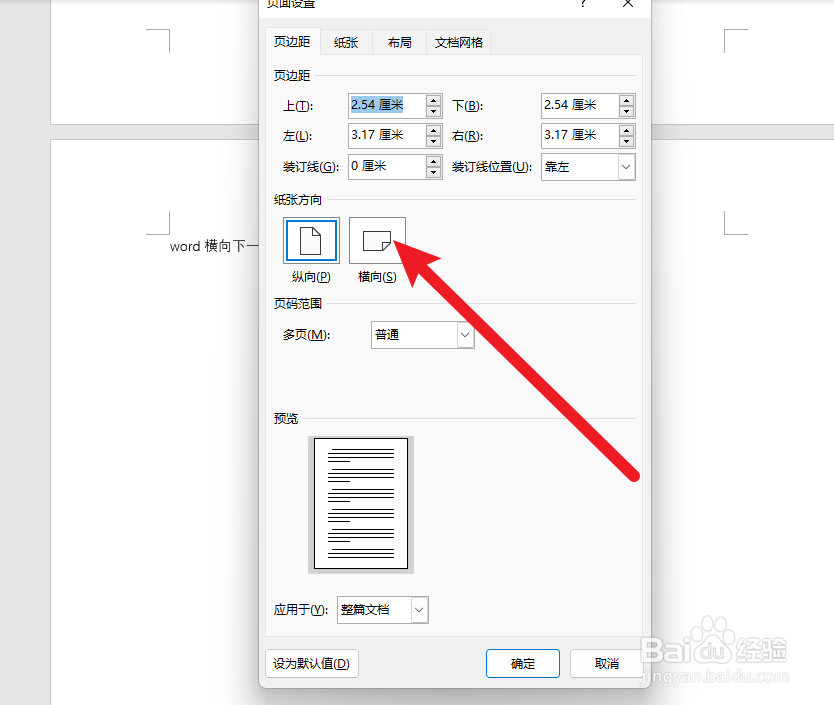
5、设置插入点以后将应用于设置成【插入点以后】选项。
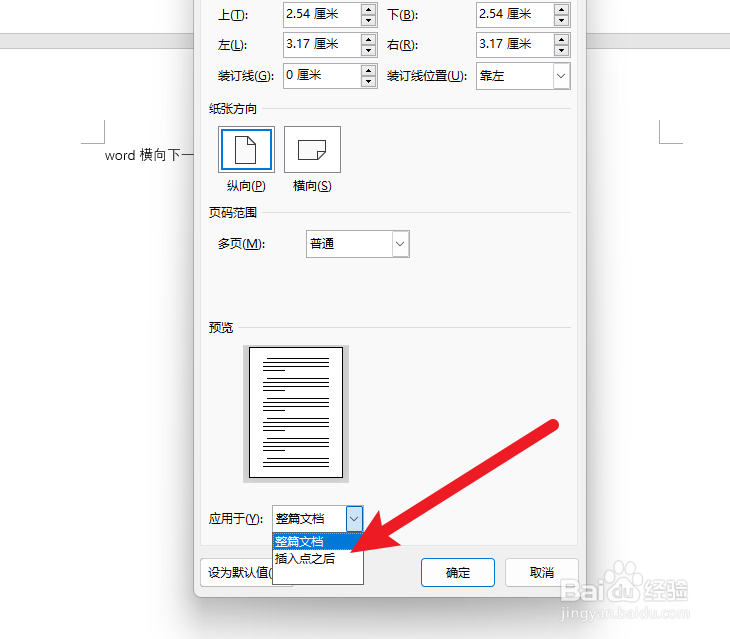
6、点击确定按钮点击界面下方的【确定】按钮完成设置。